
Comment restaurer facilement les signets Safari depuis l'iPhone et l'iPad ?

Safari est l'un des navigateurs les plus utilisés par les utilisateurs d'appareils Apple. De nombreux sites web et favoris importants y sont enregistrés. Cependant, une suppression accidentelle, une mise à jour système ratée ou la perte de l'appareil peuvent entraîner la disparition de ces favoris . Alors, comment récupérer ces précieux favoris Safari ? Cet article vous propose différentes méthodes pour restaurer les favoris Safari de votre iPhone et iPad, vous permettant ainsi de récupérer rapidement vos précieuses collections de pages web.
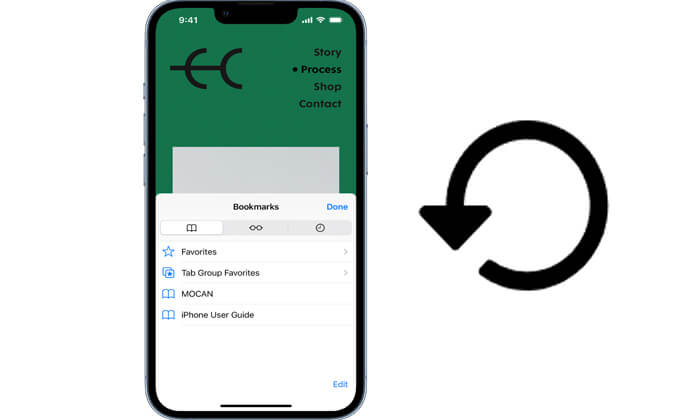
Si vous avez déjà sauvegardé votre iPhone/iPad avec iTunes, vous pouvez restaurer les favoris Safari depuis cette sauvegarde . Voici deux méthodes.
Si vous ne souhaitez pas écraser vos données existantes lors de la récupération, vous pouvez utiliser un outil professionnel de récupération de données pour iPhone/iPad pour récupérer vos favoris Safari. Coolmuster iPhone Data Recovery est l'une de ces options. Sans avoir à connecter votre appareil, il vous permet de restaurer sélectivement les favoris Safari souhaités à partir d'une sauvegarde iTunes, plutôt que de restaurer l'intégralité de la sauvegarde, garantissant ainsi la préservation de vos données d'origine.
Principales caractéristiques de la récupération de données iPhone :
Voici comment récupérer les signets Safari sur iPhone et iPad à l'aide de iPhone Data Recovery :
01 Téléchargez et lancez iPhone Data Recovery, puis cliquez sur l'onglet « Récupérer à partir d'une sauvegarde iTunes » à gauche. L'analyse se fera automatiquement à l'emplacement de sauvegarde iTunes par défaut sur votre ordinateur. Choisissez un fichier de sauvegarde dans la liste et cliquez sur le bouton « Lancer l'analyse ».

02 Ensuite, cochez la case « Signets Safari » et cliquez sur l'icône « Démarrer l'analyse » en bas à droite.

03 Une fois l'analyse terminée, sélectionnez les signets Safari à récupérer. Enfin, cliquez sur le bouton « Récupérer sur l'ordinateur » pour restaurer les fichiers depuis la sauvegarde iTunes.

Tutoriel vidéo :
Vous pouvez également utiliser iTunes pour récupérer directement les signets Safari, mais cela effacera vos données actuelles ; il est donc recommandé de sauvegarder votre contenu au préalable. De plus, vous ne pouvez pas restaurer uniquement les signets de manière sélective.
Voici comment récupérer les signets Safari perdus sur iPhone et iPad à l'aide d'iTunes :
Étape 1. Ouvrez iTunes sur votre ordinateur (pour macOS Catalina et supérieur, utilisez le Finder).
Étape 2. Connectez votre iPhone/iPad à l’ordinateur à l’aide d’un câble de données.
Étape 3. Cliquez sur l’icône de l’appareil pour accéder à la page « Résumé ».
Étape 4. Sélectionnez le bouton « Restaurer la sauvegarde ».
Étape 5. Dans le menu déroulant, choisissez un fichier de sauvegarde contenant les signets Safari.
Étape 6. Cliquez sur « Restaurer » et attendez que l'appareil termine la restauration.

Vous pouvez également utiliser iCloud pour récupérer vos favoris Safari sur votre iPhone et iPad. iCloud propose deux méthodes : récupérer les favoris supprimés via le site web iCloud.com et restaurer votre appareil à partir d'une sauvegarde iCloud . Vous trouverez ci-dessous les étapes pour chaque méthode.
Si vous avez activé la synchronisation Safari dans iCloud, le site Web iCloud peut récupérer les signets supprimés au cours des 30 derniers jours.
Voici comment restaurer les signets Safari depuis l'iPhone et l'iPad via iCloud.com :
Étape 1. Visitez iCloud.com dans un navigateur Web sur votre ordinateur et connectez-vous avec votre identifiant Apple.
Étape 2. Cliquez sur « Paramètres du compte ».
Étape 3. Faites défiler jusqu'à la section « Avancé » et cliquez sur « Restaurer les signets ».

Étape 4. Passez en revue les versions d'archives de signets disponibles, sélectionnez une version avec la date appropriée et cliquez sur le bouton « Restaurer ».

Étape 5. Attendez un instant et les signets seront restaurés sur votre iPhone.
Si vous avez activé la sauvegarde automatique iCloud avant de perdre vos favoris, vous pouvez restaurer l'intégralité de l'appareil pour les récupérer. Cependant, cette méthode réinitialisera votre iPhone/iPad aux paramètres d'usine . Si cela vous convient, suivez les étapes ci-dessous pour savoir comment récupérer vos favoris Safari perdus sur iPhone et iPad :
Étape 1. Sur votre iPhone/iPad, accédez à « Paramètres » > « Général » > « Transférer ou réinitialiser l'iPhone ».
Étape 2. Sélectionnez « Effacer tout le contenu et les paramètres ».
Étape 3. Dans l'assistant de configuration, choisissez « Restaurer à partir de la sauvegarde iCloud ».
Étape 4. Connectez-vous avec votre identifiant Apple et sélectionnez un fichier de sauvegarde.
Étape 5. Attendez que l’appareil se restaure et redémarre automatiquement.

Si vous avez accidentellement perdu vos favoris Safari, pas de panique. Les méthodes décrites dans cet article peuvent vous aider à récupérer efficacement vos données. Pour les utilisateurs recherchant une solution simple et sans perte de données, Coolmuster iPhone Data Recovery est le choix le plus recommandé. Il permet non seulement de récupérer les favoris Safari, mais aussi de restaurer diverses autres données iOS comme les photos, les messages, les contacts, etc.
Pour éviter toute perte de données future, il est recommandé d'activer la synchronisation iCloud et de sauvegarder régulièrement vos données.
Articles connexes:
[Guide étape par étape] Comment restaurer les onglets Safari sur iPhone depuis iCloud ?
Comment récupérer l'historique supprimé de Safari sur iPhone avec ou sans sauvegarde
Comment afficher l'historique de Safari sur iPhone : trucs et astuces
[Guide facile] Comment transférer les onglets Safari vers le nouvel iPhone 16 ?

 Récupération de l’iPhone
Récupération de l’iPhone
 Comment restaurer facilement les signets Safari depuis l'iPhone et l'iPad ?
Comment restaurer facilement les signets Safari depuis l'iPhone et l'iPad ?





